如何加快steam下载速度?有效提速技巧有哪些?
游客 2025-02-25 13:20 分类:科技动态 9
Steam是一个广受欢迎的游戏平台,但是许多用户在下载游戏时经常遇到速度慢的问题。为了帮助用户解决这个问题,本文将介绍一些方法和技巧,以加快Steam下载速度。
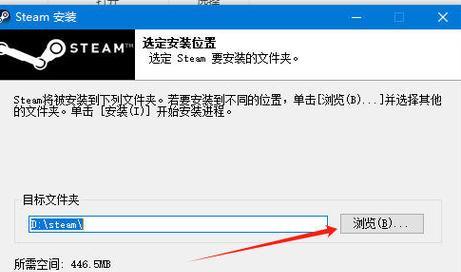
1.检查网络连接是否稳定
确保你的网络连接是稳定和可靠的,使用有线连接会比无线连接更快。如果你使用的是无线网络,请确保信号强度足够,并避免与其他无线设备共享相同的频段。
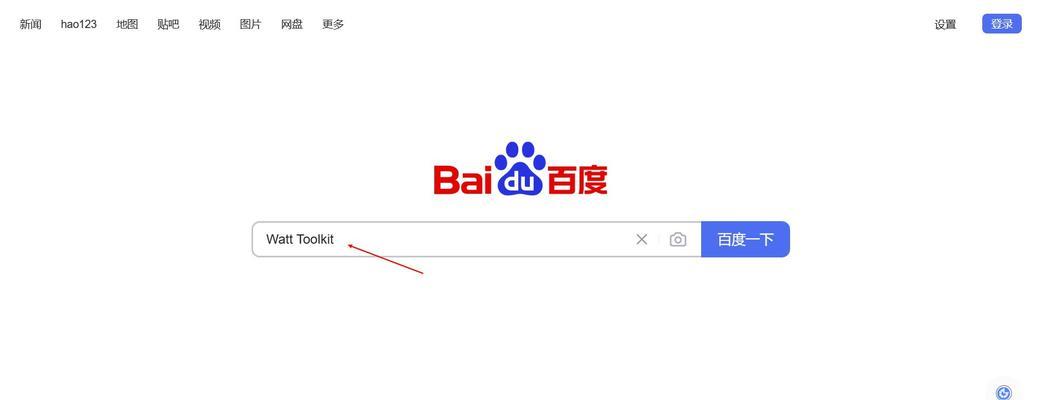
2.关闭其他网络占用程序
在开始Steam下载之前,关闭其他占用带宽的程序或应用程序,如P2P共享软件、流媒体服务或其他下载工具。这样可以确保Steam能够获得足够的带宽资源。
3.更改Steam下载服务器

Steam提供了许多下载服务器,你可以尝试切换到其他服务器以找到更快的下载速度。打开Steam设置,点击“下载”选项,选择“下载区域”,然后选择一个距离你较近且速度较快的服务器。
4.清除Steam下载缓存
有时候,Steam的下载缓存可能会导致下载速度变慢。在Steam设置的“下载”选项中,点击“清除下载缓存”按钮,然后重新启动Steam。这将清除缓存并重置下载设置。
5.更改下载限制
Steam默认设置了下载限制,你可以尝试调整这些限制以实现更快的下载速度。在Steam设置的“下载”选项中,点击“限制下载速度”下拉菜单,选择“无限制”或选择一个更高的速度。
6.使用代理服务器
如果你的ISP(互联网服务提供商)限制了Steam的下载速度,你可以尝试使用代理服务器来绕过这个限制。在Steam设置的“网络”选项中,点击“代理服务器”按钮,填入你的代理服务器信息。
7.使用加速软件
有一些专门用于加速网络连接的软件可以帮助提升Steam的下载速度。你可以尝试使用这些软件来优化你的网络设置,从而获得更快的下载速度。
8.关闭防火墙或安全软件
有时候,防火墙或安全软件可能会干扰Steam的下载速度。暂时关闭它们,然后重新启动Steam,看看是否有所改善。
9.定期清理系统垃圾文件
系统垃圾文件可能会占用硬盘空间,并且降低整体系统性能。定期清理这些垃圾文件可以帮助提升Steam的下载速度。
10.安装SSD硬盘
如果你使用的是机械硬盘,考虑升级到SSD硬盘。SSD硬盘具有更快的读写速度,可以显著提高Steam游戏的下载速度。
11.更新驱动程序
确保你的网络适配器和其他硬件设备的驱动程序都是最新的版本。过时的驱动程序可能会导致网络连接不稳定,从而影响Steam的下载速度。
12.优化系统设置
通过优化操作系统的设置,如禁用自动更新、减少开机启动项等,可以释放更多系统资源,从而提高Steam的下载速度。
13.确保硬件设备正常工作
检查你的路由器、网络交换机、网线等硬件设备是否正常工作。损坏的硬件可能会导致网络连接不稳定或速度变慢。
14.合理安排下载时间
避免在高峰期下载游戏,因为这个时候网络可能会拥堵。选择在较少人使用网络的时间段进行下载,可以获得更快的下载速度。
15.联系网络服务提供商
如果你尝试了以上所有方法仍然无法解决下载速度慢的问题,那么可能是你的网络服务提供商的问题。与他们联系,寻求他们的支持和帮助。
通过采取一系列的优化措施,可以有效加快Steam的下载速度。从检查网络连接到优化系统设置,再到调整下载服务器和使用加速软件,这些方法都有助于提升你的游戏下载体验。选择适合你的方法,并根据你的具体情况进行调整,相信你将能够享受更快速的Steam下载速度。
版权声明:本文内容由互联网用户自发贡献,该文观点仅代表作者本人。本站仅提供信息存储空间服务,不拥有所有权,不承担相关法律责任。如发现本站有涉嫌抄袭侵权/违法违规的内容, 请发送邮件至 3561739510@qq.com 举报,一经查实,本站将立刻删除。!
相关文章
- 如何制作剪报式读书笔记?剪报式读书笔记有哪些步骤? 2025-02-27
- 礼包兑换方法是什么?如何快速兑换游戏礼包? 2025-02-26
- QQ水浒如何快速获得金钱?有效方法有哪些? 2025-02-26
- 如何获得QQ飞车手游A车猩红公爵?常见获取途径有哪些? 2025-02-25
- 国内sf游玩方法介绍?如何安全体验sf游戏? 2025-02-24
- 神宠合成方法介绍?如何快速合成高级宠物? 2025-02-24
- 如何锤炼极品属性?掌握这些方法轻松提升角色实力 2025-02-24
- 如何领取免费礼包?常见问题及解决步骤是什么? 2025-02-24
- 如何注册英雄联盟台服账号?注册过程中常见问题有哪些? 2025-02-23
- 攻沙幻境六层去重装的方法是什么?如何有效避免重复装束? 2025-02-23
- 最新文章
-
- 江湖秘宝大冒险怎么玩?游戏中的常见问题有哪些?
- 热门时刻top10是什么?如何参与评选活动?
- 药水合成表介绍是什么?如何使用药水合成表进行游戏内合成?
- 迷你世界先遣服怎么下载?下载过程中遇到问题怎么办?
- 武将属性TOP10有哪些?如何根据属性选择最强武将?
- 8款赛车游戏有哪些独特玩法?哪个最适合新手玩家?
- DNF搬砖指南?如何高效赚取游戏金币?
- 奶职业3大配装推荐?如何选择最合适的装备搭配?
- 最新时装轻功人设分享?如何打造个性化的游戏角色形象?
- 控制台游戏快速通关教程有哪些技巧?如何提高通关效率?
- 每日任务完成技巧有哪些?如何高效完成每日任务?
- 贤者肉盾职业如何加点?加点推荐有哪些常见问题?
- 官网游戏介绍页面更新了什么?更新内容有哪些常见问题解答?
- 活动截图介绍怎么查看?常见问题解答是什么?
- 瞒天过海图文并茂的技巧有哪些?如何有效运用?
- 热门文章
-
- 全支线任务攻略怎么完成?有哪些常见问题及解决方法?
- 通关秘籍分享?如何快速掌握游戏通关技巧?
- 神宠合成方法介绍?如何快速合成高级宠物?
- 修为及阅历系统详解是什么?如何提升修为和阅历?
- 秘籍控制台代码汇总在哪里找?如何有效利用这些代码?
- 武将属性TOP10有哪些?如何根据属性选择最强武将?
- 江湖秘宝大冒险怎么玩?游戏中的常见问题有哪些?
- 数珠丸恒次日服如何获得?获得情况汇总有哪些?
- 魔兽世界私服评价分析?如何辨别私服的质量和安全性?
- DNF搬砖指南?如何高效赚取游戏金币?
- 日常玩法攻略怎么制定?如何提升游戏体验?
- 红警2灰熊坦克有哪些特点?如何有效使用灰熊坦克?
- 商鞅变法详细介绍?其历史影响和现代意义是什么?
- 官网游戏介绍页面更新了什么?更新内容有哪些常见问题解答?
- 8款赛车游戏有哪些独特玩法?哪个最适合新手玩家?
- 热评文章
-
- 目前这4款手机值得买吗?它们的哪些功能最吸引你?
- 四款性价比高的产品有哪些?如何选择最适合自己的一款?
- 如何把照片制作成视频详细步骤?需要哪些工具和技巧?
- 二手iPhone手机测评:性能如何?购买时应注意哪些问题?
- 华为儿童手表3s评测怎么样?功能特点有哪些?
- 小米平板5和iPad2021哪个更值得买?全面对比评测结果如何?
- 华为nova8Pro评测怎么样?性能和拍照表现如何?
- 手机孔脏了怎么清理?简单方法快速搞定!
- 2023年小屏骁龙8Gen2手机推荐?哪款性能最强?
- 华为mate、P和nova系列区别在哪里?如何选择适合自己的华为手机?
- 一加11使用感受如何?用户反馈与评价汇总?
- 苹果手机和安卓手机购机建议?如何根据需求选择合适机型?
- 如何关闭华为手机的盲人朗读模式?步骤是什么?
- 华为Mate30Pro5G降价后常见问题解答?如何享受优惠?
- 653英寸超级曲面屏加持的电视有什么特点?使用体验如何?
- 热门tag
- 标签列表
